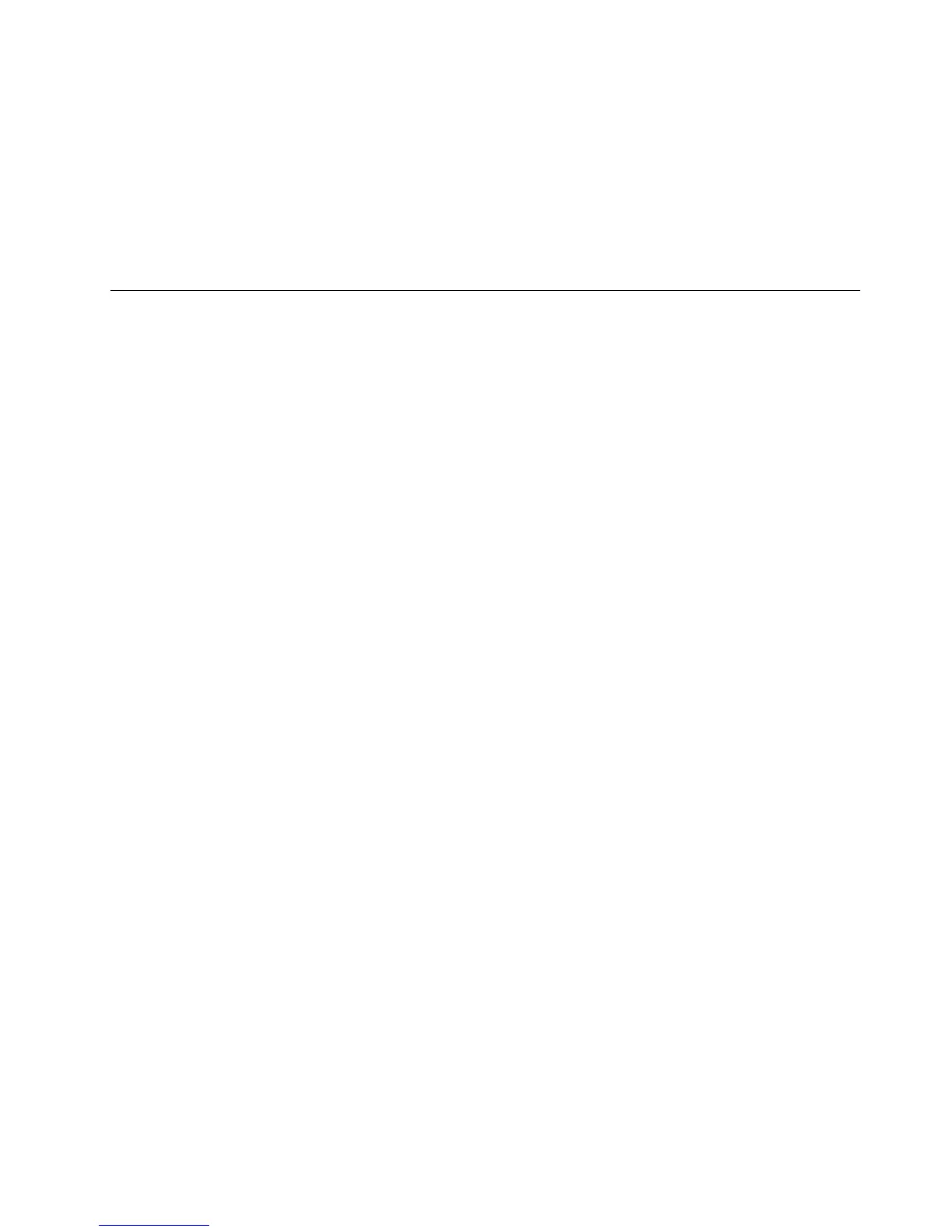1.SistemtepsisindekiAccessConnectionskablosuzdurumusimgesinitıklatın.
2.PowerOffWirelessRadio(KablosuzTelsiziKapat)seçeneğinitıklatın.
Notlar:
•Bilgisayardakitümkablosuzaygıtlarınkablosuztelsizinidevredışıbırakmakiçinkablosuztelsizdüğmesini
kullanabilirsiniz.
•BilgisayarınızbirWindows7modeliyse,AccessConnectionsdurumsimgesinivekablosuzdurum
simgesinisistemtepsisindegörüntülemekiçinAccessConnectionsçevrimiçiyardımınabakın.
Projektöryadadışekrankullanılması
Bilgisayarınız,bilgisayarınızdandahafazlayararlanmanızısağlayacakverahatlıklasunumyapmanıza
yardımcıolacakpekçoközelliklebirliktegönderilir.
Ekranayarlarınındeğiştirilmesi
Yazıtipiboyutuveyarenkkipiyadasayıkilidigibiekranayarlarınıdeğiştirebilirsiniz.
Yazıtipiboyutu
Yazıtipinidahabüyükyapmakiçin,aşağıdakileriyapın:
Windows7için:
1.MasaüstünüsağtıklatınvePersonalize(Kişiselleştir)seçeneğinitıklatın.
2.SoldakiDisplay(Ekran)seçeneğinitıklatın.
3.Medium(Orta)veyaLarger(DahaBüyük)radyodüğmesiniseçin.
4.Apply(Uygula)seçeneğinitıklatın.Değişiklik,sizoturumukapattıktansonradevreyegirer.
WindowsVistaiçin:
1.MasaüstünüsağtıklatınvePersonalize(Kişiselleştir)seçeneğinitıklatın.
2.SoldakiTasks(Görevler)seçeneğialtından,Adjustfontsize(DPI)(Yazıtipiboyutunuayarla(DPI))
seçeneğinitıklatın.Yöneticiparolasıyadaonayistendiğindeparolayıgirinyadaonayverin.
3.Largerscale(120DPI)-maketextmorereadable(Dahabüyükölçek(120DPI)-metnidahaokunur
yap)onaykutusunuseçin.
4.OK(Tamam)seçeneğinitıklatın.Değişiklik,bilgisayaryenidenbaşladıktansonradevreyegirer.OK
(Tamam)veyaApply(Uygula)seçeneğinitıklattıktansonrabilgisayarınızıyenidenbaşlatmanızistenir.
WindowsXPiçin:
1.MasaüstünüsağtıklatınveProperties(Özellikler)seçeneğinitıklatın.DisplayProperties(Ekran
Özellikleri)penceresiaçılır.
2.Appearance(Görünüm)sekmesinitıklatın.
3.FontSize(YazıTipiBoyutu)altındanLargeFonts(DahaBüyükYazıTipleri)veyaExtraLargeFonts
(ÇokBüyükYazıTipleri)seçeneğinitıklatın.
4.AyarlarıuygulamakiçinApply(Uygula)seçeneğinitıklatın.
5.OK(Tamam)seçeneğinitıklatın.OK(Tamam)veyaApply(Uygula)seçeneğinitıklattıktansonrabilgisayarı
yenidenbaşlatmanızistenirse,değişiklikbilgisayaryenidenbaşlatıldıktansonradevreyegirer.
Sayıkilidi
Sayıkilidiayarınıdeğiştirmekiçinaşağıdakileriyapın:
Bölüm2.Bilgisayarınızınkullanılması71
